标签:
打开Developer Tools的方法:
a. 点击F12
b. 在浏览器中选择Tools-->F12 Develooper Tools
打开后图示:
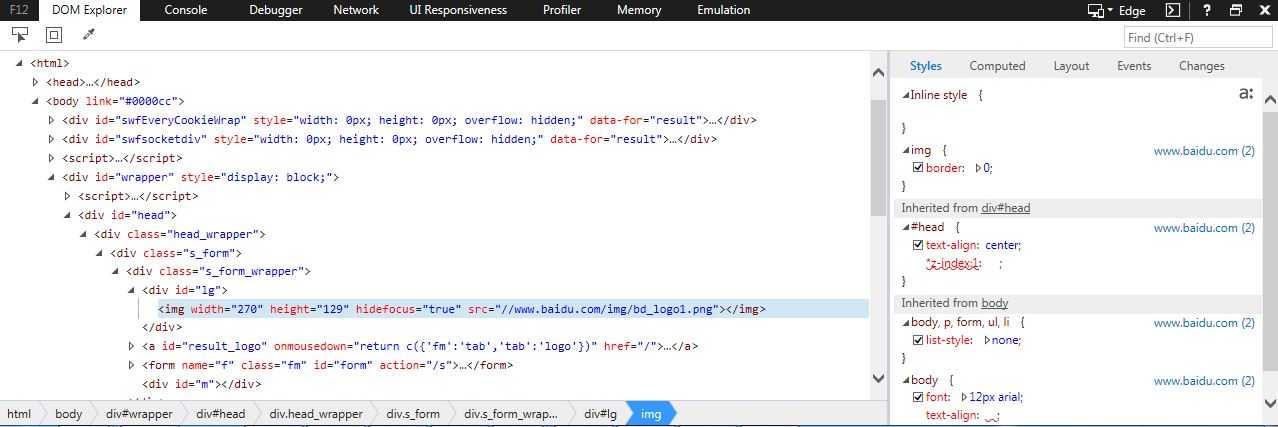
从上图我们可以看到,Developer Tools有八个独立的选项卡:
DOM资源管理器(DOM Explorer): 显示了在浏览器中渲染网页时的结构,并使在活动页中编辑HTML和样式的操作成为可能。不必编辑或重新加载资源,即可执行操作,以便你可以快速解决显示问题或试用新思路。
控制台(Console): 提供了与运行代码交互、使用控制台命令行发送信息和使用控制台调试API获取信息的方式。

调试器(Debugger):检查代码的作用、代码执行时间及其执行方式。在执行过程中暂停代码,逐行操作代码,然后查看每个步骤中变量和对象的状态。
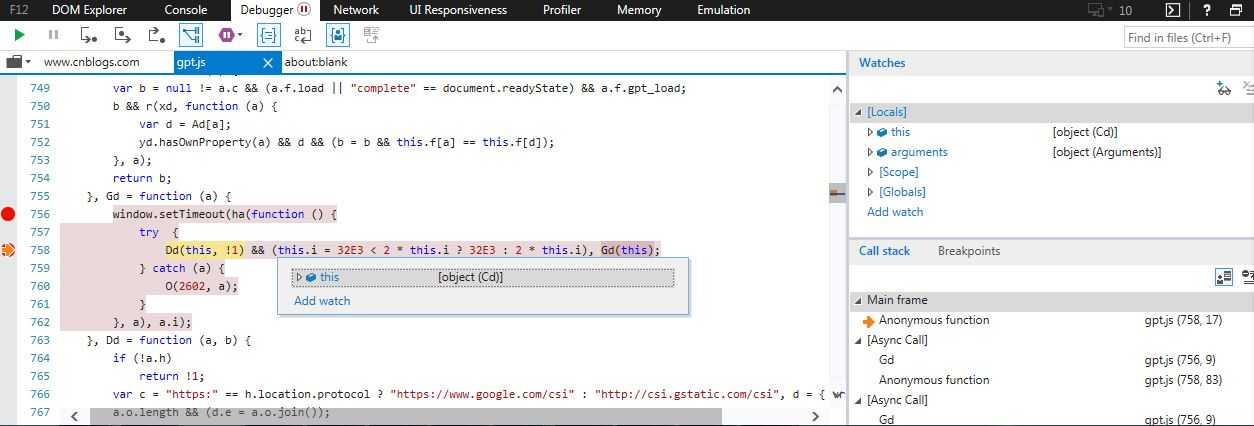
网络(Network): 提供了涉及加载和网页操作的任何网络请求的详细信息。
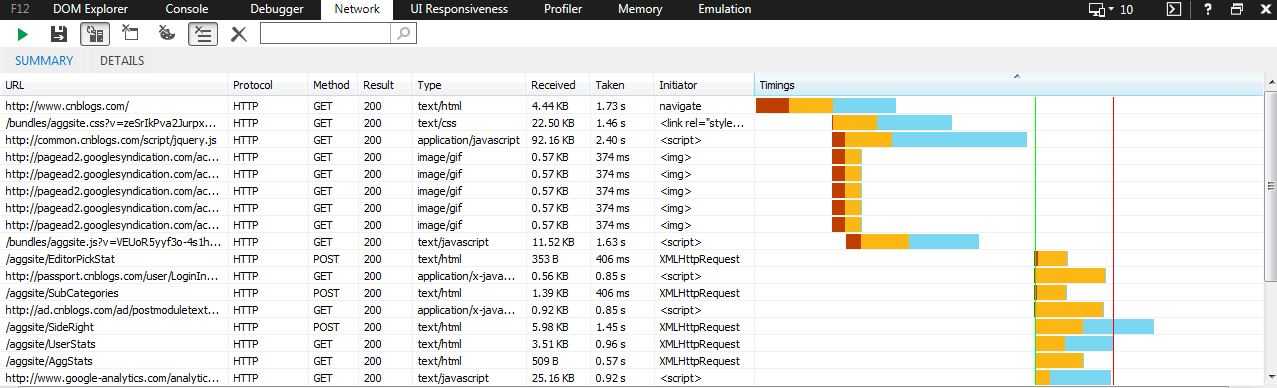
UI响应能力(UI Responsiveness): 在页面减慢时帮助我们寻找问题症结,可以使用它分析速度缓慢的特定点,也可以显示导致这些问题的操作。
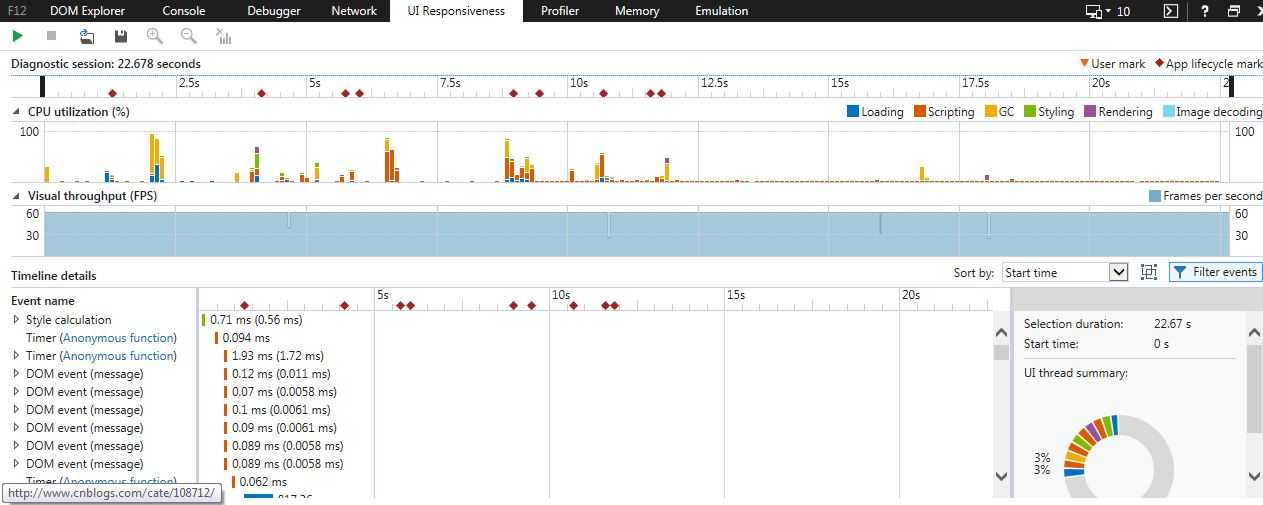
探查器(Profiler):JavaScript速度的单纯计量工具,显示了在分析会话过程中调用的函数、调用次数以及完成所需的时间。
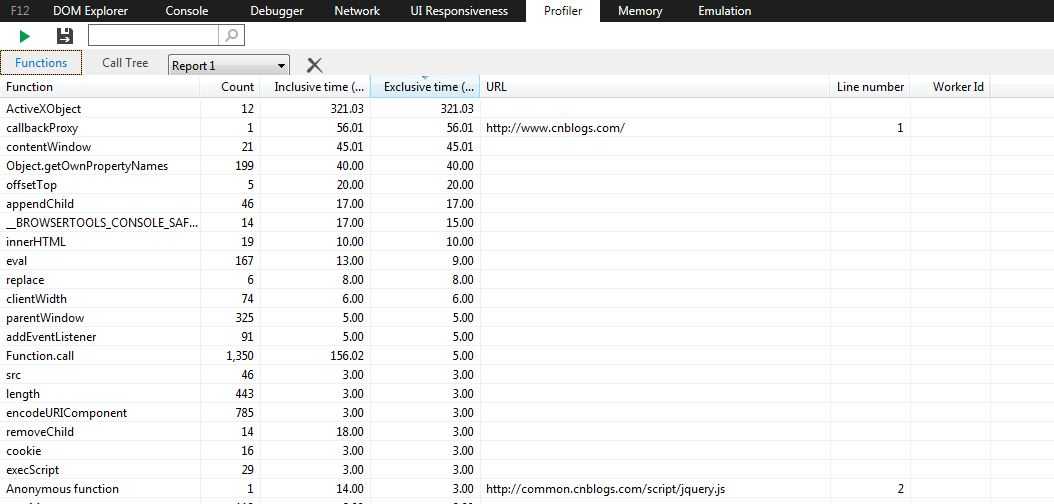
内存(Memory): 如果某个网页开始很快,但使用一会儿后就变慢,主要原因通常是内存泄漏,该工具跟踪网页的内存使用情况,帮助你标识何处的内存使用处于增长趋势,增长原因以及如何修复它。
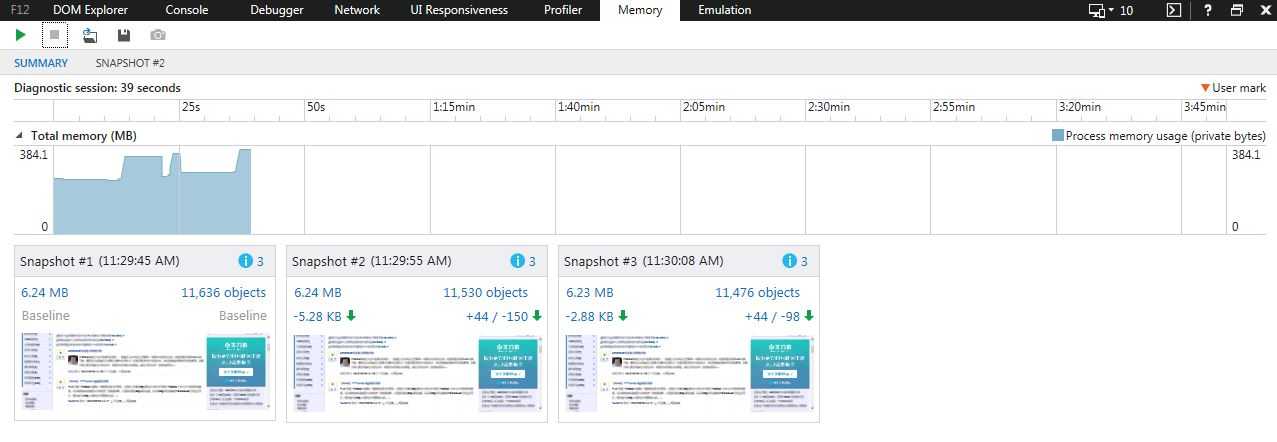
模拟(Emulation): 帮助你测试你的网页在不同的屏幕大小和硬件功能上的运行方式,以及它们如何响应不同的用户代理字符串。

接下来的文章将详细介绍这八个工具。
标签:
原文地址:http://www.cnblogs.com/Ribbon/p/4545998.html